读书笔记软件思维导图
- 格式:doc
- 大小:1.43 MB
- 文档页数:11
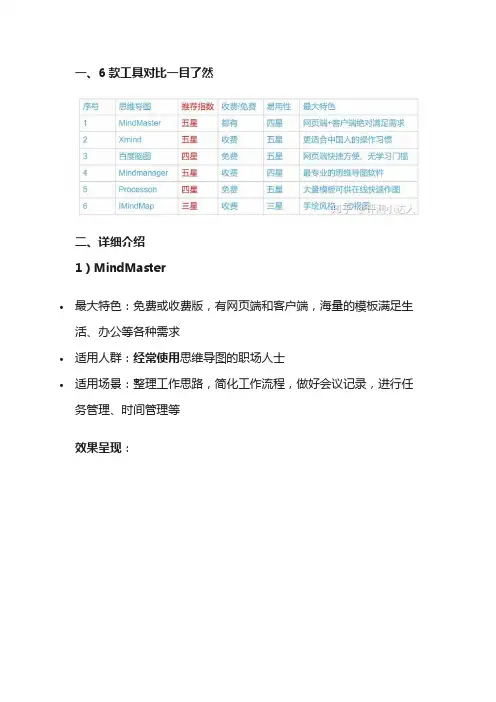
一、6款工具对比一目了然二、详细介绍1)MindMaster•最大特色:免费或收费版,有网页端和客户端,海量的模板满足生活、办公等各种需求•适用人群:经常使用思维导图的职场人士•适用场景:整理工作思路,简化工作流程,做好会议记录,进行任务管理、时间管理等效果呈现:上图是客户端的操作界面,内置的模板真的能够帮助我打开新的思路~2)Xmind•最大特色:操作界面清爽简约、零基础即可上手、能将多张图放在同一个文件中、•适用人群:更适合零基础使用的一款思维导图工具•适用场景:整理工作思路,简化工作流程,做好会议记录,进行任务管理、时间管理等效果呈现:使用Xmind进行绘制导图时,和上面的MindMaster相比,没有过多让人眼花缭乱的操作界面,同时不同场景下的模板更生动形象,对于新手小白来说真的很友好,简而言之——巨巨巨好用(除了收费外)3)Mindmanager•最大特色:足够专业、足够全面、足够满足你所有的需求•适用人群:高频率使用各种类型思维导图的商务人士•适用场景:个人工作效率、战略规划、会议和时间、项目管理、问题解决等效果呈现Mindmanager更偏向商务风,同时对绘制的导图更能进行各种不同的复杂操作4)IMindMap(思维导图创始人托尼·巴赞监制开发)•最大特色:可以手绘、全球首个推出3D视图的思维导图软件,灵活度较高•适用人群:对思维导图呈现效果有一定要求的人•适用场景:头脑风暴、策划和管理项目、创建演示文稿等效果呈现5)百度脑图•最大特色:免费、提供6种基本的思维模板、网页版无需安装软件、自动保存到云端•适用人群:使用思维导图频率不高、要求不高的人•适用场景:整理读书笔记、时间管理,目标管理,任务管理、旅游攻略等效果呈现6)ProcessOn•最大特色:免费、网页端在线作图、支持多人实时协作、大量的模板可供选择•适用人群:需要经常画流程图的人(大量的流程图模板)•适用场景:思维导图、流程图、软件建模、原型设计、网络拓扑图等效果呈现。




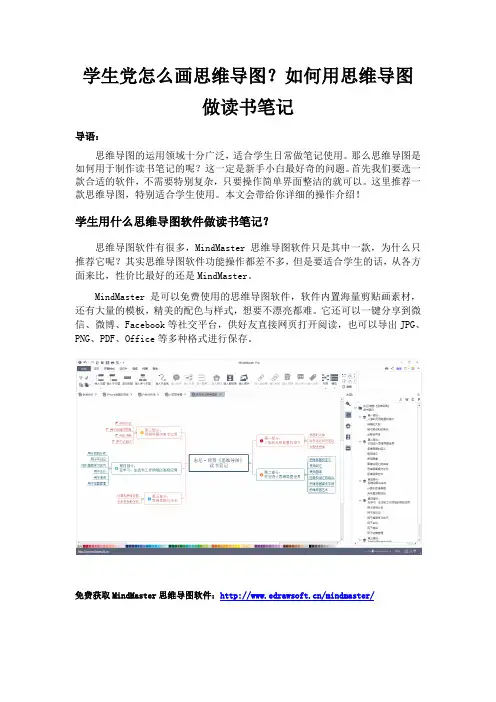
学生党怎么画思维导图?如何用思维导图做读书笔记导语:思维导图的运用领域十分广泛,适合学生日常做笔记使用。
那么思维导图是如何用于制作读书笔记的呢?这一定是新手小白最好奇的问题。
首先我们要选一款合适的软件,不需要特别复杂,只要操作简单界面整洁的就可以。
这里推荐一款思维导图,特别适合学生使用。
本文会带给你详细的操作介绍!学生用什么思维导图软件做读书笔记?思维导图软件有很多,MindMaster思维导图软件只是其中一款,为什么只推荐它呢?其实思维导图软件功能操作都差不多,但是要适合学生的话,从各方面来比,性价比最好的还是MindMaster。
MindMaster是可以免费使用的思维导图软件,软件内置海量剪贴画素材,还有大量的模板,精美的配色与样式,想要不漂亮都难。
它还可以一键分享到微信、微博、Facebook等社交平台,供好友直接网页打开阅读,也可以导出JPG、PNG、PDF、Office等多种格式进行保存。
免费获取MindMaster思维导图软件:/mindmaster/学生如何用思维导图做读书笔记1、首先打开百度,搜索“亿图MindMaster”进入亿图官网,然后找到MindMaster进行下载安装。
2、以经典名著《骆驼祥子》为例,然后我们要将《骆驼祥子》这本书中的关键信息都收集起来,所有的复习点做成一张思维导图,从中心开始绘制,慢慢添加分支,包括全书的主题、作者信息、经典语录、主要人物等等都可以记录下来。
3、接着不断完善内容,在分支上进一步填充更多细节知识,便于往后的复习总结。
4、上面适合用于目录总结,如果要记忆每一个章节的内容的话,可以借用软件的“大纲”功能来进行复习,点击菜单栏上面的“视图”按钮,选择大纲。
5、然后我们就可以在右侧看到这张思维导图的内容整齐排版的出现,这样看起来也更有利于我们进行章节复习。
6、我们还可以将用思维导图做好的复习笔记直接保存到手机中,通过软件的一键生成二维码和链接功能,使用手机我们可以随时随地的查看复习。
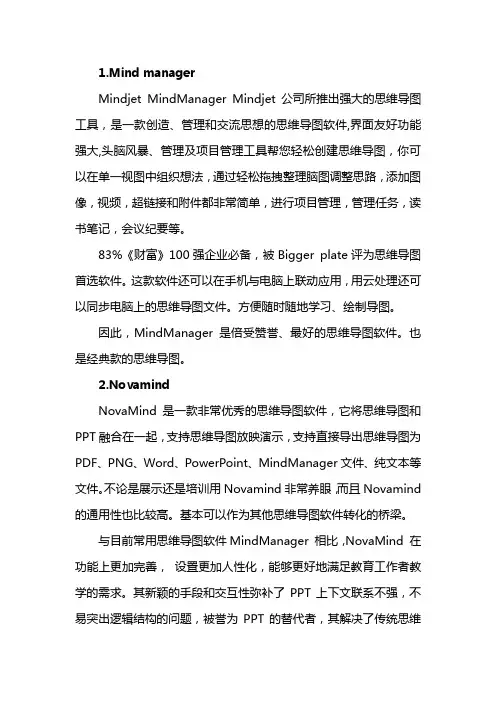
1.Mind managerMindjet MindManager Mindjet公司所推出强大的思维导图工具,是一款创造、管理和交流思想的思维导图软件,界面友好功能强大,头脑风暴、管理及项目管理工具帮您轻松创建思维导图,你可以在单一视图中组织想法,通过轻松拖拽整理脑图调整思路,添加图像,视频,超链接和附件都非常简单,进行项目管理,管理任务,读书笔记,会议纪要等。
83%《财富》100强企业必备,被Bigger plate评为思维导图首选软件。
这款软件还可以在手机与电脑上联动应用,用云处理还可以同步电脑上的思维导图文件。
方便随时随地学习、绘制导图。
因此,MindManager 是倍受赞誉、最好的思维导图软件。
也是经典款的思维导图。
2.NovamindNovaMind是一款非常优秀的思维导图软件,它将思维导图和PPT融合在一起,支持思维导图放映演示,支持直接导出思维导图为PDF、PNG、Word、PowerPoint、MindManager文件、纯文本等文件。
不论是展示还是培训用Novamind非常养眼,而且Novamind 的通用性也比较高。
基本可以作为其他思维导图软件转化的桥梁。
与目前常用思维导图软件MindManager 相比,NovaMind 在功能上更加完善,设置更加人性化,能够更好地满足教育工作者教学的需求。
其新颖的手段和交互性弥补了PPT上下文联系不强,不易突出逻辑结构的问题,被誉为PPT的替代者,其解决了传统思维导图无法演示的问题用于分享的思维导图此工具是首选项。
3.imindmap思维导图始祖东尼·博赞主持研发的一款思维导图软件,能够最大程度还原手工绘制的效果。
这款APP在移动端方面,仅提供iOS 版本,但在电脑端是支持Windows和Mac。
虽然iMindMap的背景很硬,但仅从软件本身来分析,依然能找到不少槽点。
iMindMap 注册后还可通过网络云端存储分享个人的思维导图。




xmind怎么写读书笔记XMind是一款思维导图软件,适合整理和呈现复杂的信息结构,包括读书笔记。
以下是使用XMind写读书笔记的一般步骤:1.创建主题:在XMind中,开始创建一个主题,用于表示整体的书籍或章节标题。
这可以是导图的中心节点。
2.添加子主题:在主题周围添加子主题,每个子主题代表一个章节或主要概念。
通过右键单击主题并选择“插入子主题”来添加。
3.使用关键词和短语:在每个子主题中使用关键词和短语,而不是完整的句子。
这可以帮助你快速回顾笔记时更容易理解。
4.添加详细信息:在每个子主题下,添加详细信息、摘录、自己的思考等。
你可以使用文本标签、注释等功能来补充信息。
5.分级显示:使用XMind的分级显示功能,将主题分级显示,以显示不同级别的信息。
这有助于更清晰地组织笔记。
6.插入图片和链接:如果你有相关的图片、图表或链接,可以将它们插入到XMind导图中,以丰富笔记内容。
7.使用图标和标签:XMind提供了各种图标和标签,可以用来突出重点、标记重要信息或指示特定类型的内容。
8.添加备注和想法:使用XMind的备注功能记录自己的想法、问题或需要进一步研究的事项。
9.导出和分享:一旦你完成了读书笔记,你可以将XMind导图导出为图片、PDF或其他格式,或者直接分享XMind文件。
10.定期更新:在阅读过程中和之后,定期更新和完善你的读书笔记。
这有助于确保你的笔记是最新和最有用的。
以上步骤是一个通用的指南,你可以根据个人习惯和需要进行调整。
XMind的界面相对直观,掌握基本的功能后,你可以根据自己的喜好进行个性化的操作。
导语:
思维导图利用通过利用图形、分支和关键词等元素,充分调动全脑来记录和表达思想,它有四大原理:图像原理、发散原理、收敛原理和主动原理;它有四大要素:图像、颜色、线条和关键词,思维导图的结构很简单,主要是中心主题、主干和分支、除了中心图、主干和分支外,还有关键词和小图像,至于如何绘制好一副思维导图,下面我们一起来看看!
思维导图模板素材:https:///community/37/1
第一步:快速创建思维导图
1、打开亿图思维导图软件,点击新建中的“思维导图”;
2、选择从“模板”或者“例子”中新建,双击即可直接进入;
3、在思维导图的编辑界面你会发现自动为你打开了相对应的库和思维导图菜单栏。
第二步:添加主题
方法1:通过用浮动按钮添加:
点击浮动按钮右侧功能键进行添加,如下图所示:
方法2:从符号库中添加:
1、软件界面左侧的符号库中有内置的图形符号,根据需求选择相对应的图形,直接拖拽至绘图界面即可;
2、只要该图形拖拽至需要吸附的主题附近,然后松开鼠标就会自动吸附了。
第三步:通过“思维导图”菜单栏进行编辑
1、插入主题或者副主题:选中需要添加主题或者副主题的图形,点击“插入主题”或者“副主题”即可。
2、插入多个主题:选中需要插入的图形,点击“添加多个主题”,然后在弹出的文本框中输入需要添加的主题名称,一行代表一个主题,如下图所示:
3、插入关系:
方法1:点击“插入关系”后,将鼠标移动至绘图界面,当鼠标靠近主题或者副主题附近时,会出现许多的连接点,只要将鼠标移动至需要添加的连接
点上,就会出现红色的标识,如下图所示,然后点击鼠标左键并移动至下一个连接点,再放开鼠标即可。
方法2:通过软件界面左侧“符号库”中的“关系”同样也可以添加关系,将其直接拖拽至绘图界面,然后调整箭头的两个链接点即可。
PS:连接线上一般有两个黄色的菱形符号,拖动它可以对线条的弧度、方向等进行调整。
4、插入图形、照片
方法1:从符号库中添加:点击符号库中小图标,根据预览的图片选择需要的符号库,然后拖拽至绘图界面或者双击都可以。
当拖动到思维导图旁,出现一个橙色的框显示时,该符号就已黏附到导图中了。
方法2:在打开所需要的符号库后,点击“思维导图”菜单栏下的“从库中插入图形”,然后在下拉框中点击相应图形,即可插入至思维导图主题中。
此方法插入的图形与主题是依附在一起的,移动主题时,图形也一起在移动。
方法3:通过“插入图片”添加,点击“思维导图”菜单下的“插入图片”,即会弹跳出选择图片的窗口,然后在电脑文件中选择相应图片,点击打
开即可添加至导图的标题中。
此方法可以对插入图片的位置进行调整。
5、对主题进行编号:点击思维导图菜单的编号按钮,即可给整个导图添加编号,再点击一次则取消编号。
6、修改思维导图主题:此功能可以快速的调整整个思维导图的样式,其中包含线条、外框、填充、字体、颜色以及形状属性等等。
第四步:调整思维导图的布局
亿图软件提供了七种布局样式,可以一键自动将思维导图进行布局整理,
让整个思维导图结构更清晰、明了!
第五步:保存、导出以及打印
1、保存:可直接保存到本地、个人云盘或者团队云。
2、导出:亿图软件支持导出为各种格式的文件,其中包括图片、PS、PDF、Office、HTML、Visio、SVG。
3、打印:亿图软件作为一款纯矢量的绘图软件,在打印时,无论将图表放大多少倍,依旧打印十分清晰。
同时如果需要多页打印,还可以对打印页面进行统一设置,让打印更方便、快捷!
如果你需要用思维导图工具进行课件、产品的PPT幻灯片演示,可以点击下载亿图专业的思维导图工具。
支持一键创建幻灯片、放映幻灯片、遍历主题、遍历分支多种模式演示,PPT幻灯片模式导出。
行业分类类思维导图模板:https:///community/1/1。